Är du redo att titta på ditt favoritprogram på Netflix men vill ta reda på hur många enheter som använder ditt konto? Oroa dig inte; Jag har också varit där. Tack och lov låter Netflix dig se listan över enheter som använder ditt konto och logga ut från dem individuellt eller alla på en gång.
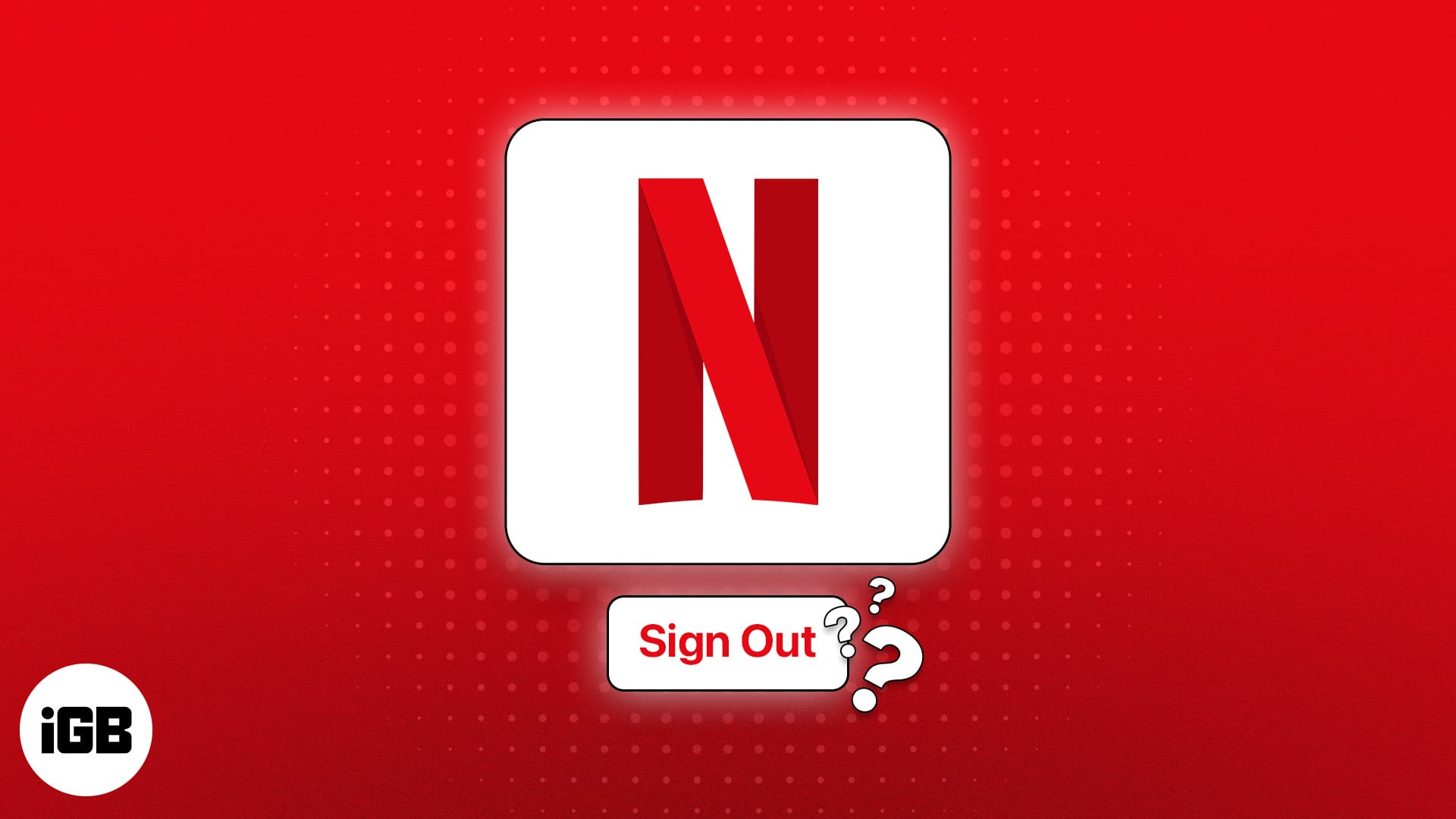
Jag skulle faktiskt rekommendera att inte vänta på att varningen dyker upp och omedelbart logga ut från Netflix från enheter som du inte längre använder. Detta säkerställer att ingen bråkar med ditt innehålls tillgänglighet, profilinställningar, rekommendationer och mer.
Som sagt, låt mig visa dig alla möjliga sätt att logga ut från Netflix på din dator, iPhone, iPad eller TV och logga ut på alla dina enheter samtidigt.
Så här loggar du ut från Netflix på alla dina enheter
Om du inte har tillgång till enheten med ditt Netflix-konto, hoppa över den här delen och gå till nästa, där jag diskuterar hur du kan logga ut från ditt Netflix-konto på distans.
Om du har tillgång till en PC, iPhone eller TV med ditt Netflix-konto är det enkelt att logga ut. Ta en titt.
Logga ut från Netflix från en webbläsare
- Besök Netflix hemsida.
- Välj din profil.
- Håll muspekaren över profilikonen uppe till höger.
- Klicka på Logga ut från Netflix.
- Tryck på Gå nu för att bekräfta ditt val.
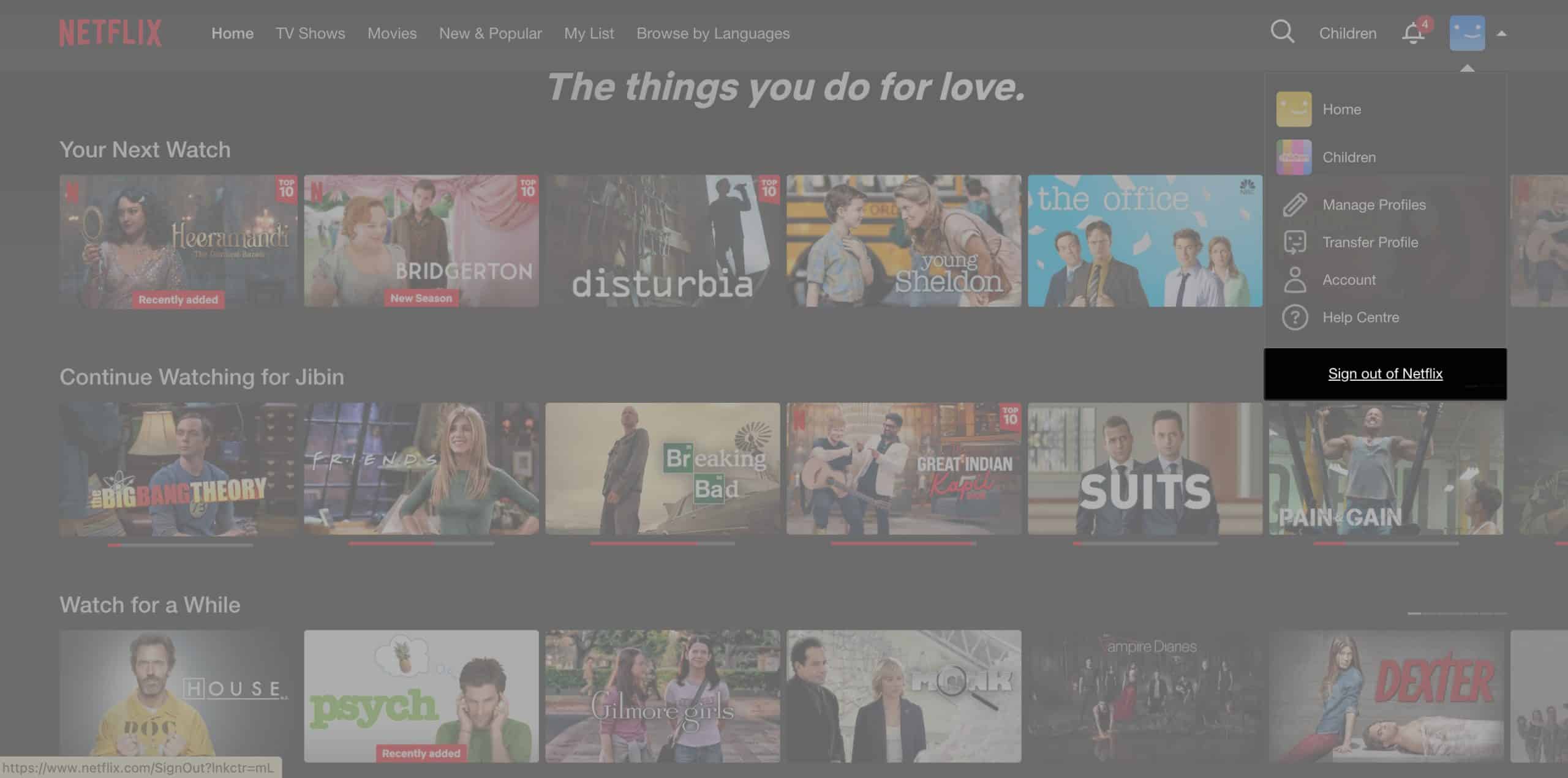
Logga ut från Netflix på iPhone eller iPad
Precis som alla andra streaming- eller sociala medieplattformar ändrar Netflix sitt användargränssnitt med tiden. I vilket fall som helst måste du gå till dina profilinställningar för att logga ut. När du skriver, så här görs det i iOS-appen:
- Öppna Netflix-appen på din iPhone.
- Välj en profil.
- Gå till fliken Min profil längst ner till höger.
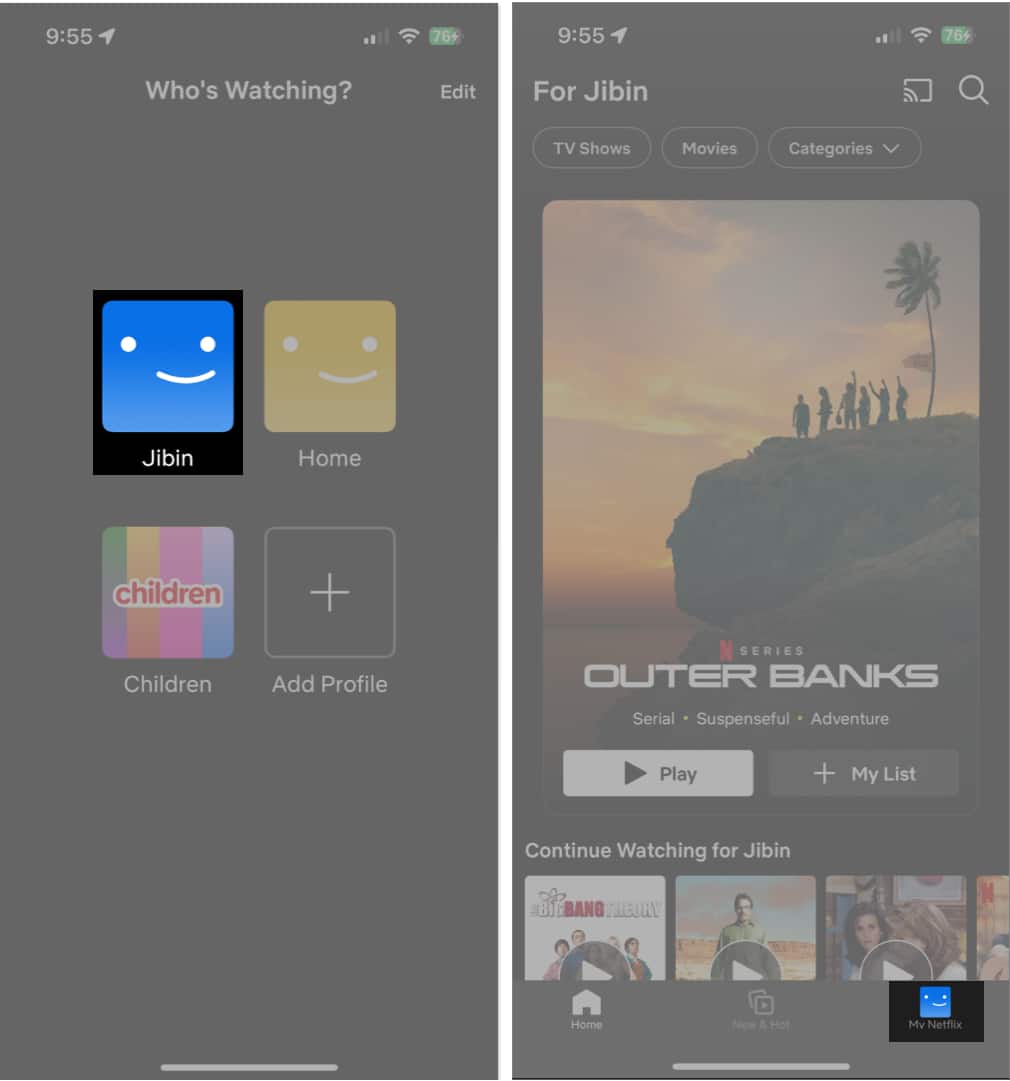
- Tryck på hamburgermenyn uppe till höger.
- Välj Logga ut från efterföljande popup-fönster.
- Tryck på Logga ut för att bekräfta ditt val.
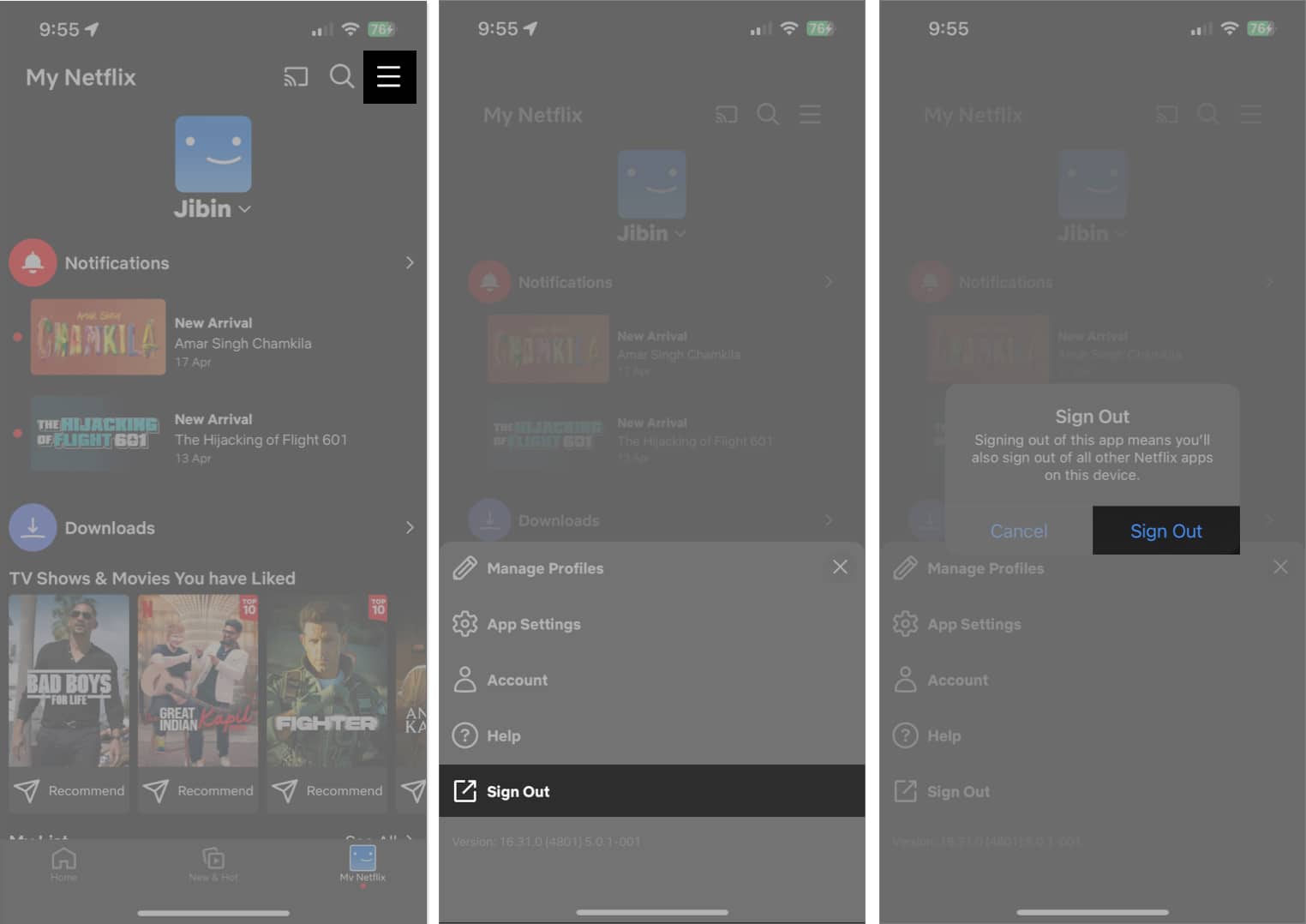
Även om chanserna är små, om du använder Netflix från en mobil webbläsare är det lite lättare att logga ut. Allt du behöver göra är att ange en profil, trycka på hamburgermenyn till vänster och välja Logga ut från Netflix.
Logga ut från Netflix på Apple TV
- Öppna Netflix-appen på din Apple TV HD eller Apple TV 4K.
- Tryck sedan på menyknappen på din Apple TV-fjärrkontroll.
- Välj Inställningar → Välj Logga ut.
Logga ut från Netflix på en Smart TV
Processen för att logga ut från Netflix från en Smart TV kan variera beroende på din tjänsteleverantör. Den vanliga processen innebär att gå till menyraden och välja “Få hjälp.”
För referens, så här loggar du ut från ett Netflix-konto på Android TV:
- Öppna Netflix-appen på din TV.
- Ange en profil.
- Tryck på den vänstra knappen på din fjärrkontroll för att gå till menyraden.
- Välj Få hjälp från menyn.
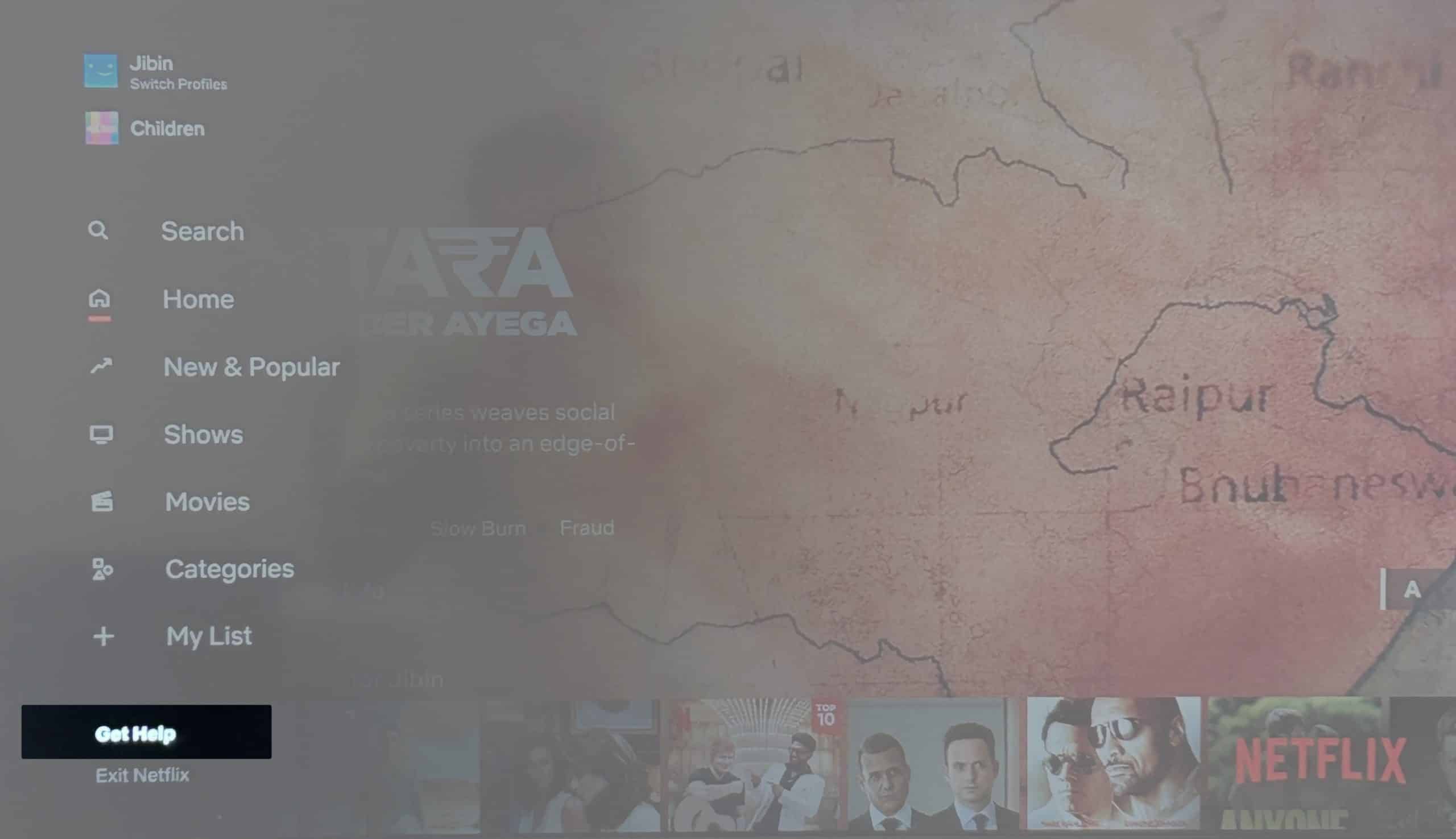
- Välj Logga ut.
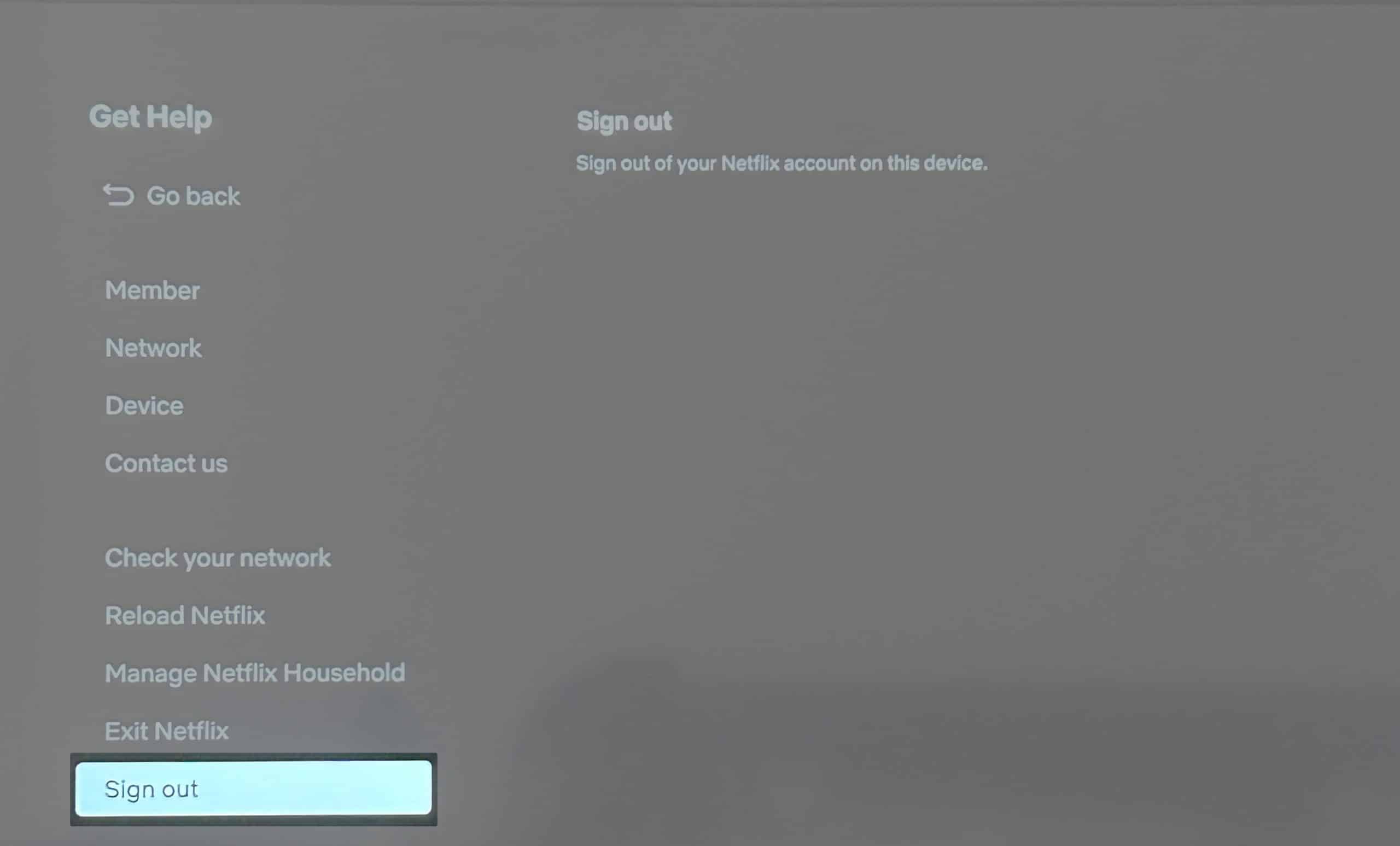
- Välj Ja för att bekräfta ditt val.
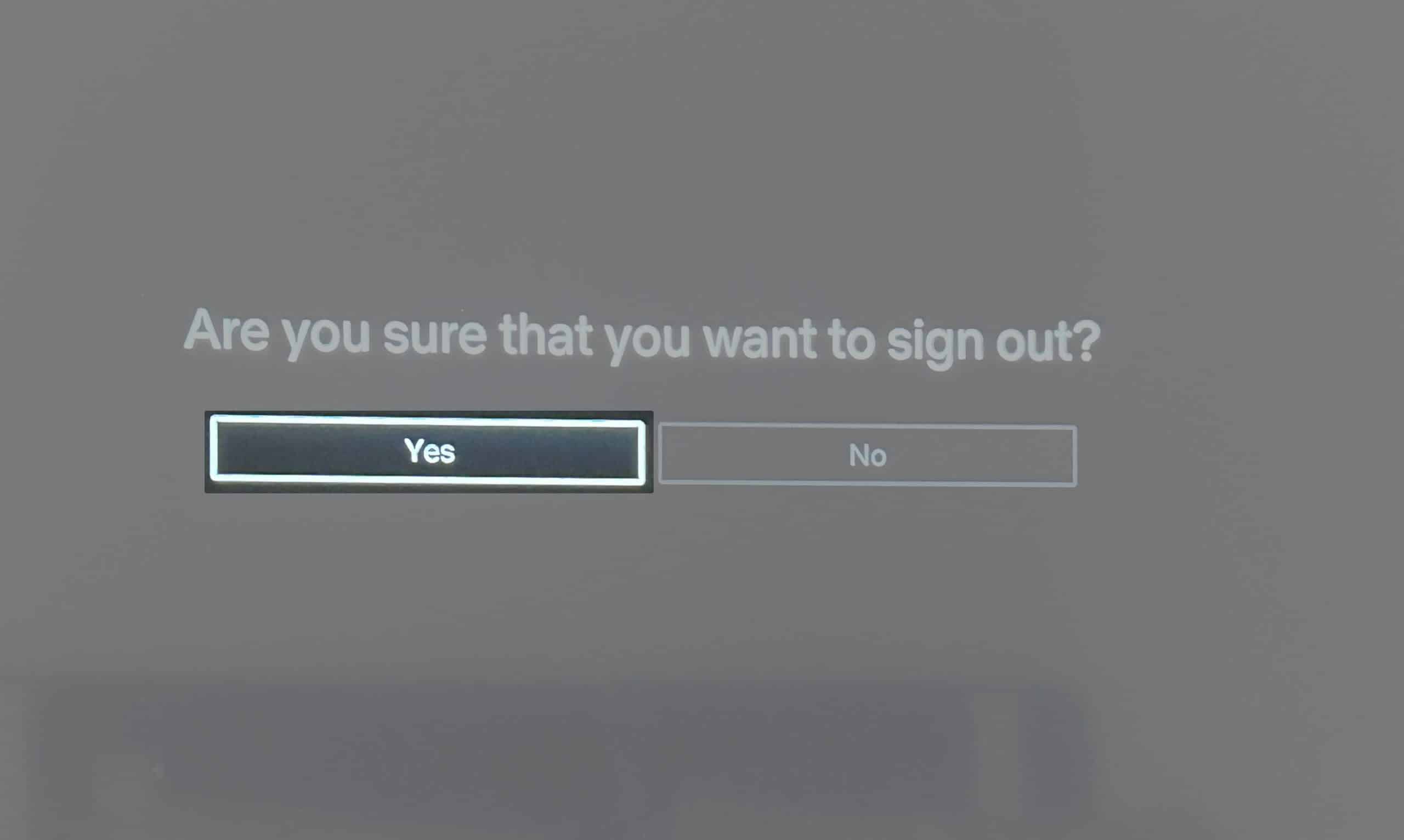
Hur du fjärrloggar ut från Netflix på alla dina enheter samtidigt
Som nämnts tidigare har Netflix ett bekvämt alternativ som låter dig se vilka enheter som använder ditt konto och fjärrlogga ut från alla enheter samtidigt.
Stegen för den officiella appen och webbplatsen är något annorlunda, så vi ska titta på båda, med början i iOS-appen.
- Öppna Netflix-appen på din iPhone eller iPad.
- Välj en profil → Gå till fliken Min profil → Tryck på hamburgermenyn.
- Välj Konto i popup-fönstret.
- Rulla ned och välj Logga ut från alla enheter.
- Bekräfta ditt val genom att trycka på Logga ut i nästa fönster.
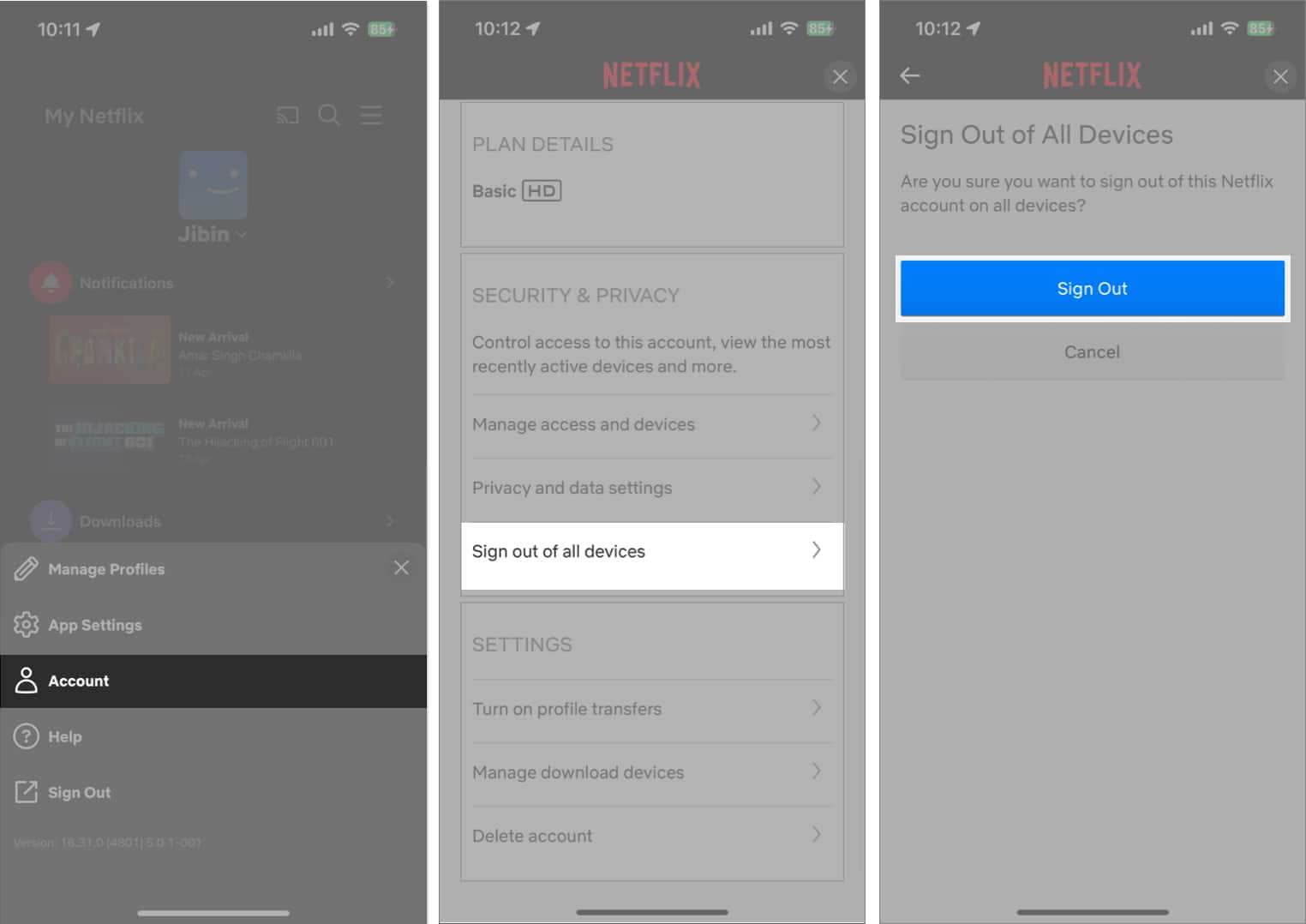
Om du vill vidta denna åtgärd från en stationär webbläsare måste du stå ut med några extra steg. - Gå till Netflix webbplats och ange en profil.
- Håll muspekaren över profilikonen och välj Konto.
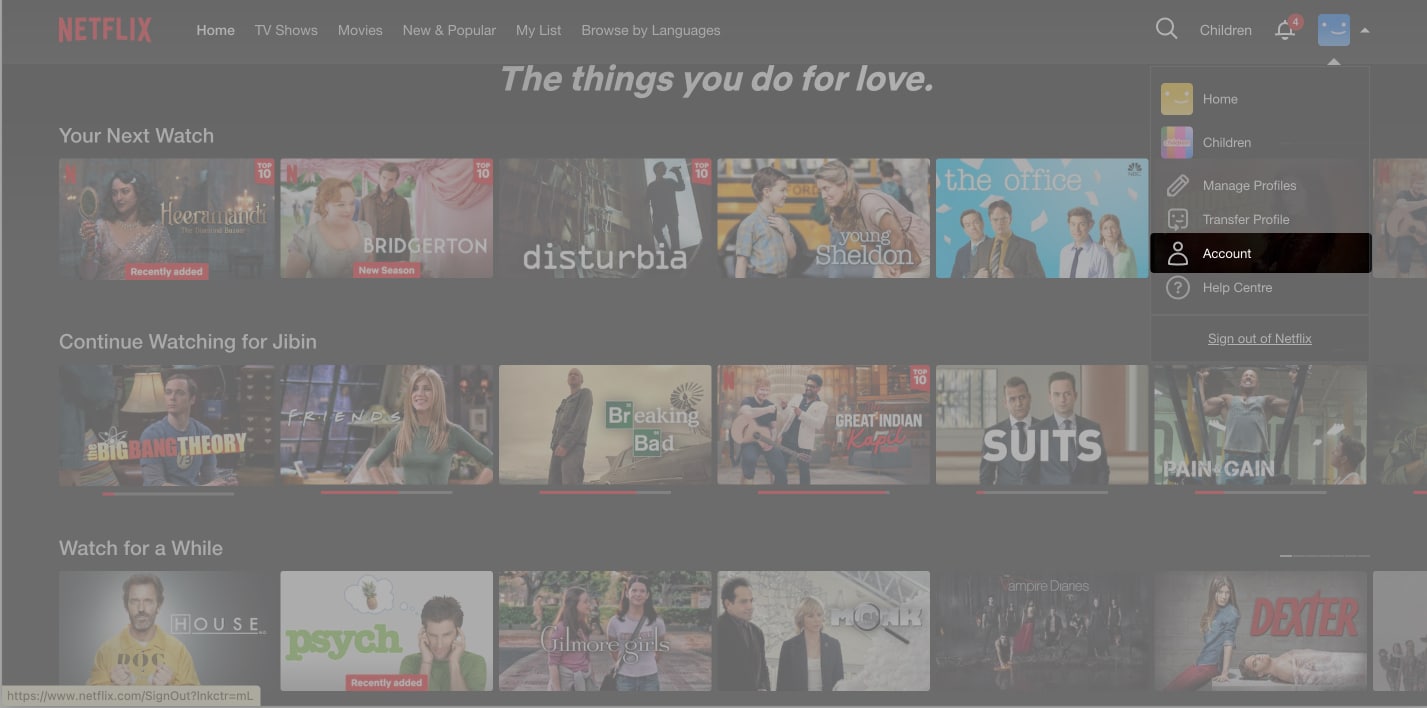
- Välj Enheter från sidofältet.
- Välj Åtkomst och enheter.
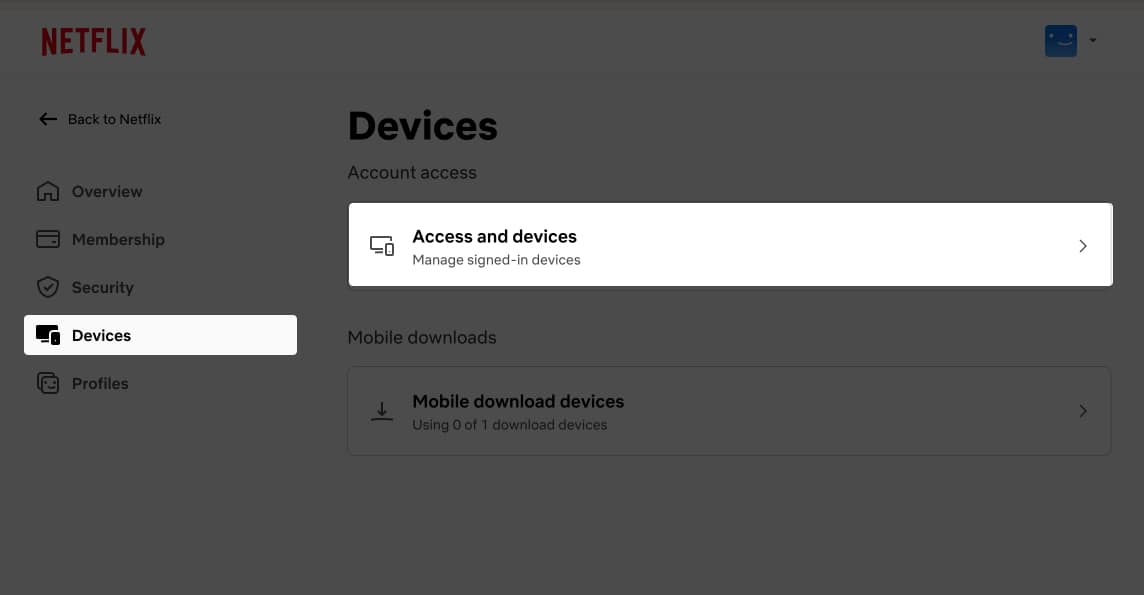
- Rulla ned och välj Logga ut från alla enheter.
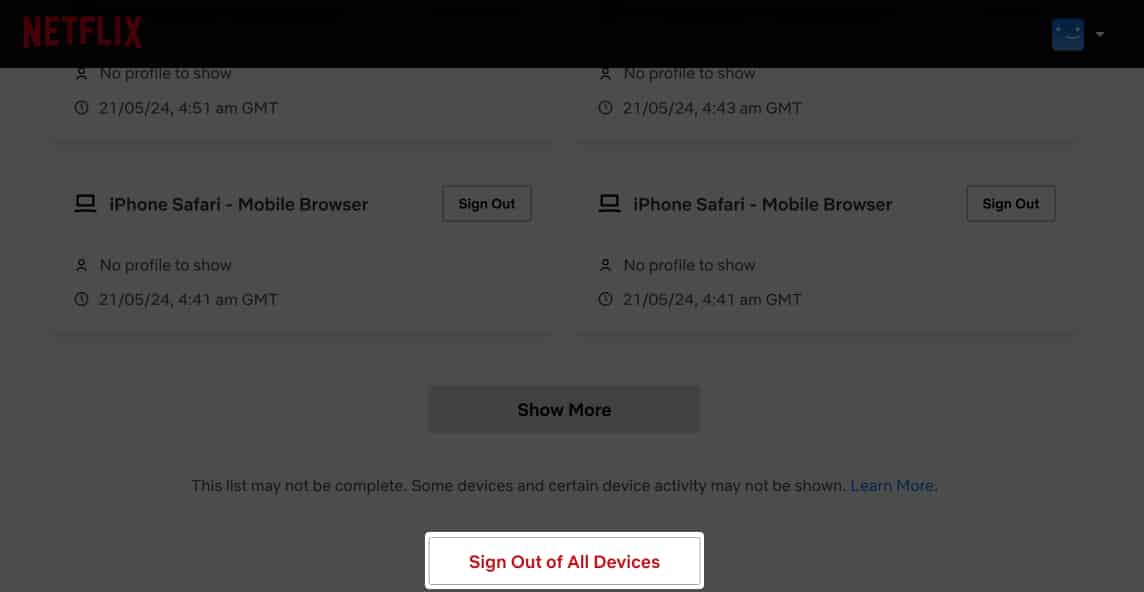
- Klicka på Logga ut i det efterföljande fönstret för att bekräfta ditt val.
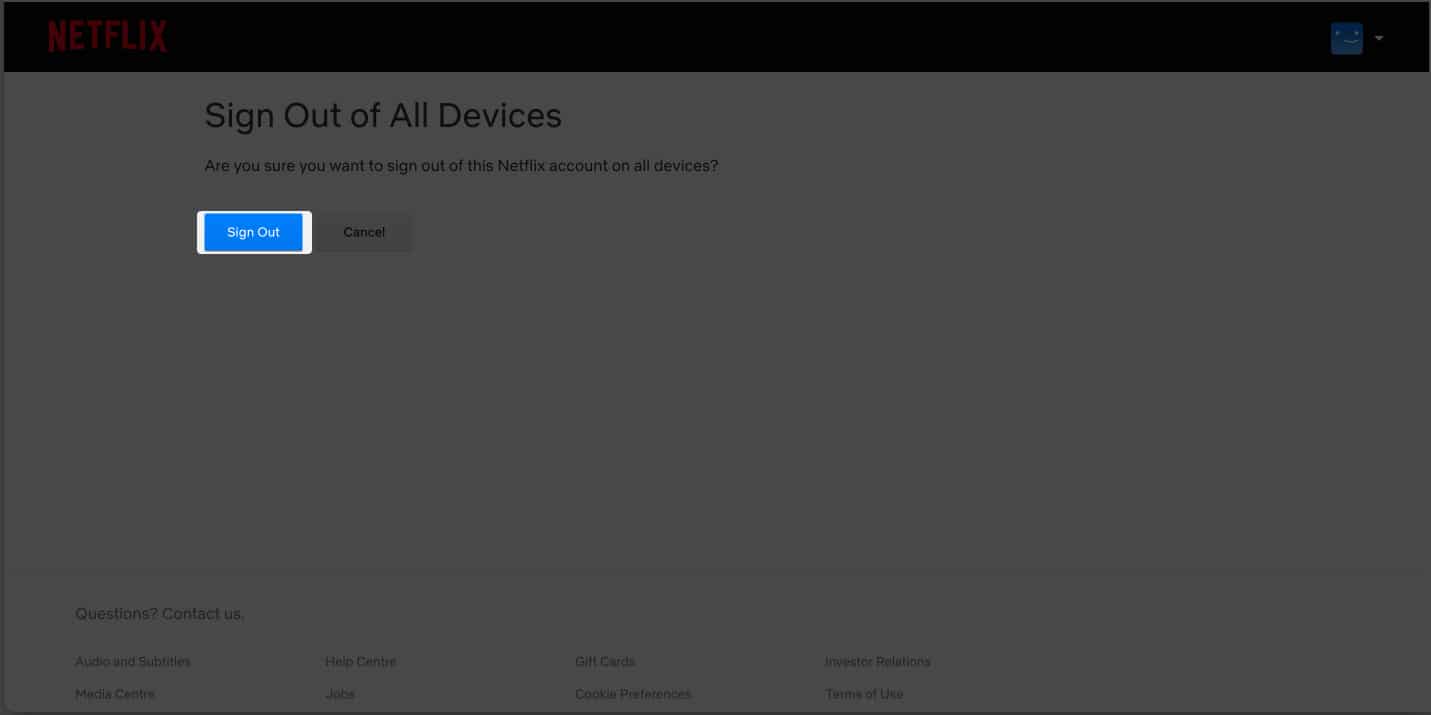
Innan du trycker på Logga ut från alla enheter kan du se vilka enheter som för närvarande använder ditt Netflix-konto och välja att logga ut från dem individuellt.
Detta säkerställer att du bara loggar ut från enheter som du inte känner igen och sparar besväret med att logga in på alla dina befintliga enheter igen.
Slutsats
Där har du det! Att logga ut från ditt Netflix-konto är snabbt och enkelt. Du kan nu titta på några av de bästa programmen och filmerna utan att bli avbruten av andra som har tillgång till ditt konto.
För fler sådana användbara guider på Netflix kan du kolla in länkarna nedan:
- Hur du ändrar din Netflix-profilbild på iPhone
- Hur man avbryter Netflix-prenumeration på iPhone och iPad
- Hur man hittar, laddar ner och spelar Netflix-spel på iPhone